



Выбирая телевизор, многие пользователи останавливаются на устройствах со Smart TV. Данная технология расширяет возможности телевизионной панели, превращая ее практически в полноценный компьютер.
За долгие годы существования «умных» ТВ-приемников производители смогли добиться максимально простого интерфейса, который не вызывает особых вопросов по использованию даже у неопытных владельцев. Тем не менее, иногда не все понятно. Чаще всего покупателей интересует, как удалить приложение со СМАРТ ТВ. В ряде случаев программа просто перестает быть нужной, но в некоторых ситуациях удаление софта необходимо, чтобы освободить память ТВ и таким образом улучшить его быстродействие.
Как удалить программы из TV BOX. (С Андроид устройств).
Удаление софта со СМАРТ-телеприемников Samsung
Компания Samsung является одним из ведущих производителей ТВ-приемников. Для СМАРТ-ТВ она использует собственную операционную систему под названием Tyzen OS. Ее достоинствами являются: высокая скорость работы и простота, но самое главное — уже «из коробки» платформа готова к использованию. Как правило, здесь установлено все необходимое. Тем не менее, многие пользователи решают удалить имеющийся софт и попробовать что-то новое.
Важно! В телевизорах Самсунг нет отличий для удаления предустановленных или скачанных пользователем программ.
Алгоритм удаления
Чтобы удалить приложение со СМАРТ ТВ Samsung, необходимо сделать следующее:
- на пульте найти и нажать кнопку Samsung Apps;
- в появившемся меню найти и выбрать пункт «загруженные»;
- нажатием на желтую кнопку на ПДУ (с буквой «С») открыть режим редактирования;
- выбрав нужное ПО, кликнуть на кнопку «удалить» и подтвердить действие.
Но есть и второй способ удаления софта. Он удобен, когда пользователь в процессе работы заметил, что программа ему не нужна, и решил ее убрать. В этом случае можно на ненужном приложении нажать на кнопку пульта «Tool» и выбрать опцию «удалить».
На заметку! В старых моделях телевизоров Samsung основной набор приложений, которые предустановлены производителем, редактировать нельзя. То есть — удалить их не получится никаким способом.
Очистка кэша
Частой проблемой у старых телевизоров со СМАРТ ТВ было переполнение кэш-памяти, что исключало возможность установки новых приложений и просмотра фильмов в онлайн-режиме. В моделях 2017 годов и выше таких трудностей уже не наблюдается.
Если телевизор старше 2022 года, и пользователь столкнулся с вопросом переполненной кэш-памяти, то стоит попробовать провести несколько манипуляций для ее очистки.
- Первый шаг по очистке памяти на ТВ Samsung – это удаление всех ненужных приложений и виджетов. Как это сделать, было рассказано выше.
- Затем в браузере следует войти в меню настроек (правый верхний угол) → общие → удалить журнал → удалить данные журнала. Эти действия чистят кэш браузера, и в большинстве случаев после данной процедуры фильмы начинают воспроизводиться.
- Если вышеперечисленные рекомендации не помогли, то необходимо выключить ТВ и нажать на пульте поочередно кнопки: info→menu→mute→power. Эта последовательность действий запускает инженерное меню ТВ, в котором нужно найти пункт SmartHab Reset или FactoryReset. Если имеются обе надписи, лучше выбрать первый вариант и провести сброс. После такой процедуры обнулятся все данные о пользовании магазином приложений, в том числе почистится кэш. Однако для продолжения работы потребуется снова войти в свою учетную запись.
В ряде случаев проблема переполненной кэш-памяти решается только установкой последнего обновления операционной системы, если таковая имеется. Телевизор сам предложит это сделать, если ранее не был обновлен.
Совет! Проверить наличие обновлений можно в меню телевизора в пункте «общие» — «обновление ПО».
Почему заканчивается память
Говорить о проблеме недостаточной памяти можно в том случае, если во встроенном браузере не воспроизводится видео или аудио контент. Нельзя отождествлять браузеры смартфонов и телевизоров, они работают по-разному. В телевизоре это приложение каждый раз при запуске загружается в память телевизора. Только после этого он становится доступен к работе.
После выхода из него (завершения сеанса работы) память автоматически очищается. Если этот механизм работает корректно, проблем с нехваткой места быть не должно. Но если очищение памяти происходит неправильно, она засорится кэшем. Скорость заполнения разная – зависит от частоты использования телевизора.

Самое неприятное в заполнении памяти до отказа – вылет приложения может произойти в любую минуту. Т.е. видео или фильм может прерваться когда угодно, после перезапуска потребуется искать место паузы. Вылету браузера может предшествовать появление надписи «Приложение будет перезапущено для освобождения памяти». Если свободного места почти нет, это может повторяться несколько раз безуспешно.

Прежде, чем перейти к путям решения проблемы, полезно ознакомиться с особенностями памяти телевизоров:
- Объем памяти недостаточен для комфортной работы без регулярной очистки кэша;
- Память нельзя расширить за счет сторонних накопителей;
- Вылет приложений происходит только при работе в Интернете;
- При невысокой скорости загрузки память очищается автоматически.

Чтобы решить проблемы с объемом памяти телевизора, нужно обновить его ПО до последней версии. Однако это не всегда помогает – дело может быть не в устаревшей версии или и в ней остался этот баг. Поэтому нужно знать другие, более кардинальные методы решения – очистить память на телевизоре самсунг смарт ТВ, например.
Удаление софта со СМАРТ-телеприемников LG
Другая конкурирующая фирма-гигант, которая предлагает качественные телевизоры и оснащает их собственной ОС, — это корейская LG. Ее операционная система называется WebOS, и к 2019 году существует уже три ее версии. То есть, самая актуальная платформа, которая установлена в современных моделях, – это WebOS 3.0. Она немногим отличается от ОС Samsung с точки зрения удобства использования, но имеет особенности в интерфейсе. Как и у предыдущей компании, здесь есть свои стандартные приложения, но ничего не мешает установить сторонние программы.
Алгоритм удаления
Чтобы удалить приложения с телевизора LG Smart TV с помощью обычного пульта, необходимо сделать следующее:
- в общем меню приложений (открывается нажатием на кнопку пульта «домик») нужно найти раздел «мои приложения»;
- далее следует выбрать необходимый для удаления софт;
- после выделения требуемой программы в правом верхнем углу появятся доступные действия, из перечня которых нужно выбрать «изменить» (значок «карандаш»);
- затем также откроется список возможных манипуляций, в списке которых потребуется выбрать «удалить», а потом подтвердить свое действие.
Телевизоры LG часто комплектуются пультами Magic Remote, которые оборудованы гироскопом и могут успешно заменять мышку. С их помощью удалить приложение еще проще. Достаточно навести на требуемый софт стрелку и выделить его надавливанием на колесо управления. После этого в углу над иконкой приложения появится крестик, нажатие на который удаляет программу. Данную процедуру можно осуществить даже в общем меню приложений – необязательно заходить в список установленных.
Есть еще один способ — с помощью пульта Magic Remote или компьютерной мышки можно удалить ненужные приложения путем перетаскивания иконки за рабочую область. Для этого нужно выделить требуемую иконку нажатием на кнопку, а затем перетащить ее в сторону, не отпуская клавиши. Появится значок корзины – в нее следует отправить иконку. Все, приложение удалено.
Очистка кэша
Телевизоры LG, как и Samsung, имеют склонность к засорению кэша, что приводит к торможению всей системы. В этом случае при просмотре фильмов через Интернет ОС долго подгружает данные или вовсе этого не делает. Такой процесс может сопровождаться надписью «на вашем устройстве недостаточно свободной памяти». Кроме того, при переполненной кэш-памяти поставить новое приложение будет невозможно. Исправляется проблема в зависимости от того, как она себя проявляет.
- Если некорректная работа системы замечена при просмотре фильмов в браузере, то решением будет очистка его кэша. Для этого нужно войти в настройки браузера и выбрать «очистить кэш».
- Если телевизор стал в целом работать хуже, то потребуется очистить весь его кэш. В таком случае на пульте необходимо нажаться на «шестеренку», чтобы войти в настройки устройства. Далее выбираются пункты «общие» — «очистить кэш» — «готово».
После выполнения предложенных выше действий и перезагрузки телевизора все начнет работать корректно.
Удаление софта со СМАРТ-телеприемников иных марок
Современный рынок СМАРТ-телеприемников очень обширен и разнообразен. Свои варианты Smart TV покупателю предлагают многие производители: от именитого концерна Panasonic до некогда немецкой, а ныне китайской компании Telefunken. Не все покупатели знают, что за исключением LG и Samsung большинство «умных» ТВ-приемников других брендов оснащаются системой Android.
Она незначительно отличается от той, которую пользователи могут видеть в своих смартфонах, но все же адаптирована под большие экраны, поэтому есть разница не только в управлении, но и в интерфейсе. Независимо от бренда и стоимости СМАРТ-устройства на Android TV, процедура удаления будет одинакова. Иными словами, премиальный телевизор Sony 8-серии и бюджетный ТВ от Prestigio будут идентичны по управлению.
Важно! Стоит сразу оговориться – удалить «родные» приложения на Android TV нельзя. «Снести» можно только те программы, которые пользователь решил установить самостоятельно.
Алгоритм удаления
Удаление программ на Андроид ТВ осуществляется в фирменном магазине Google Play Market, для чего необходимо выйти в главное СМАРТ-меню. Обычно это действие реализуется с помощью кнопки HOME на пульте, но у некоторых производителей может быть клавиша со значком Play Market. В первом случае следует выбрать пункт «Store Play Market», во втором случае система сразу откроется в магазине. Далее необходимо войти в «мои приложения» и удалить все ненужное. Для этого потребуется нажать на искомую программу (откроется меню доступных действий) и выбрать пункт «удалить».
Очистка кэша
На телевизорах с операционной системой Android TV очистка кэша выполняется для каждого приложения отдельно.
Совет! Периодически очищать кэш рекомендуется в программах, связанных с просмотром видео, фотографий или прослушиванием музыки, например, YouTube, VK, браузеры.
Чтобы почистить кэш, необходимо войти в Play Market, как это было описано в предыдущем пункте, а затем – в «мои приложения». Далее нужно нажать на каждое требующее чистки приложение и выбрать «полное описание». Так откроются сведения о программе, среди которых будет искомый пункт «очистить кэш».
Сброс до заводских настроек
Эта процедура сбросит все пользовательские настройки, одновременно очищая память до первоначального состояния. Если проводить ее самостоятельно нет желания, можно открыть специалисту удаленный доступ через TeamViever. Он сделает все необходимое онлайн, нужно лишь подключение к Интернету и одобренная передача управления смарт ТВ.
Но если владелец полон решимости почистить кэш на телевизоре самсунг смарт ТВ самостоятельно, ему понадобится пульт.
- Выключить телевизор.
- Одновременно нажать кнопки Info, Menu, Mute, Power, соблюдая эту последовательность.
- Одновременно нажать Mute, 1, 8, 2, Power в указанном порядке.
- Откроется сервисный режим. В нем выбрать Настройки, нажать на Сброс и подтвердить удаление. Перемещаться между пунктами можно кнопками со стрелками.
Существует небольшой лайфхак, который может помочь в некоторых случаях: если в телевизор воткнуть флэшку, кеш с браузера может записываться на нее. Однако работает он далеко не всегда, нужно проверять на конкретной модели.
Как удалить приложение на Smart приставке
Пользователи, которые хотят получить все возможности Smart TV, но располагают обычным телевизором, могут воплотить свои желания в жизнь с помощью СМАРТ-приставки. Независимо от форм-фактора устройства, способа подключения к ТВ-приемнику и стоимости, полноценные модели работают под управлением Android OS.
Важно! Стоит отметить, что существуют ТВ тюнеры DVB-T2 cо СМАРТ-опциями (DEXP, Oriel и другие), но без операционных систем. Часто их путают с Android TV Box. Но в случае тюнеров установка и удаление софта невозможны — у них строго ограниченный функционал, который нельзя расширить.
Для Android Box процедура удаления ненужного софта имеет определенную последовательность.
- На главной заставке приставки следует выйти в меню. Для этого на пульте нажимается кнопка «Настройки» или «Settings».
- В открывшемся списке необходимо найти пункт «приложения».
- Далее потребуется кликнуть по удаляемой программе, открыв ее меню, и выделить пункт «удалить». Здесь же есть раздел очистить кэш, который решает проблему с переполненной памятью.
У некоторых моделей Android Box процедура удаления софта немного другая – чтобы войти в приложения, следует найти соответствующий пункт непосредственно в главном меню приставки. Дальнейшие действия идентичны вышеописанным.
Очистка кэша и памяти

Нередко стабильной работе телевизора и установке новых программ препятствует переполненная кеш память. Она занимает место на диске и замедляет процессы. На моделях прошлых лет (до 2022 года) освободить кеш встроенными средствами не представляется возможным, тогда как в новых телевизорах Самсунг для этого предусмотрен специальный инструмент.
Если требуется очистить кеш, нужно следовать инструкции:
- Одним из описанных методов удалить все ненужные приложения и виджеты.
- Открыть меню браузера и выбрать раздел «Общие настройки».
- Нажать на кнопки «Удалить журнал» и «Удалить данные журнала».
Так удаляются все остатки от ранее установленных виджетов. Но в некоторых случаях подобных действий недостаточно, так что придется воспользоваться специальным инженерным меню.
- Выключить телевизор.
- По порядку нажать на пульте управления кнопки «Info», «Menu», «Mute», «Power».
- В открывшихся настройках выбрать пункт «Smart Hub Reset» или «Factory Reset».
Непосредственно перед операцией желательно запомнить или записать данные учетной записи Samsung Apps, поскольку после очистки кеша пользователю потребуется заново войти в личный кабинет системы.
Источник: triar74.ru
Установка Приложений на Смарт ТВ Телевизор или Приставку на Android — Xiaomi Mi Box
Для того, чтобы скачать новое приложение на приставку Smart TV, необходимо, чтобы на ней был установлен Google Play Store. Эта программа входит в стандартный пакет приложений для Android, который предустановлен на любой международной версии даже самой китайской приставки. Наша Xiaomi Mi Box S не исключение.
Поэтому заходим в меню «Приложения» или жмем на одноименную кнопку на пульте управления

Здесь выбираем пункт «Еще приложения» или же напрямую открываем Play Store

И ищем нужное нам приложение. При этом поиск можно выполнить как вводя название при помощи виртуальной клавиатуры

так и используя голосовой ассистент, что гораздо удобнее. Вызвать его можно из экранного меню или отдельной кнопкой на пульте

Допустим, мы хотим установить один из популярных медиаплееров для Андроид ТВ — VLC. Вбиваем его в поиск и выбираем из списка

Далее жмем «ОК» на пульте и щелкаем на экране по кнопке «Установить»

Процесс загрузки и инсталляции будет зависеть от скорости вашего интернета, но обычно это занимает меньше минуты. После чего сразу отсюда можно запустить только что установленное приложение для Android TV Box.







Россиян оставили без видеоконтента
Приложение HD VideoBox, позволявшее бесплатно смотреть фильмы и сериалы на смартфоне или смарт-ТВ, внезапно прекратило свою работу. У приложения существует отдельная тема на форуме ресурса 4PDA.ru (заблокирован в России). О прекращении его разработки сообщил модератор данной темы.
Авторы приложения HD VideoBox никак не объяснили причины прекращения работы над проектом. Посвященная ему тема на 4PDA на момент публикации материала была закрыта якобы из-за флуда (сообщений не по теме), а само приложение не работало и выдавало сообщение о том, что все закончилось.
Сервис HD VideoBox действовал как агрегатор пиратского контента. Это своего рода парсер, ищущий, к примеру, нужный пользователю фильм или сериал на самых разных ресурсах. Он позволял выбрать не только качество видеоряда, но даже желаемую озвучку.

Сообщение, которое теперь видят все пользователи HD VideoBox
Тема на 4PDA, посвященная HD VideoBox, была создана 24 ноября 2016 г. За неполные пять лет в ней набралось более 3000 комментариев пользователей, что может указывать на значительную популярность проекта среди россиян. Само приложение в последний раз получало обновление 22 марта 2021 г.
На момент публикации материала разработчики успели закрыть официальный сайт проекта (getvideocatalog.li) и удалить все сообщения в Telegram-канале, посвященном ему, попутно переименовав его. При этом дополнительный ресурс (hdvideobox.ru), описывающий возможности сервиса, продолжил свою работу, и с него по-прежнему можно скачать дистрибутив приложения для Android и смарт-телевизоров на основе Android TV (формат APK).
Как установить приложение APK на телевизор Андроид ТВ с флешки из неизвестных источников?
Как известно, не все нужные приложения можно найти в официальном магазине Google Store. Лично я вообще все скачиваю с профильных форумов и устанавливаю вручную. Каким же образом установить приложение, загруженное из сторонних источников?
Ничего сложного нет. Нам требуется скачать файл с расширением APK, который является установочным для программ под Android. Можно загрузить его напрямую на телевизор через браузер для Android TV. Для кого-то будет проще сначала сохранить его на компьютер или ноутбук. В этом случае у нас есть несколько вариантов перекинуть файл с приложением с компьютера на ТВ или приставку. Самыми удобными являются следующие:
- Переместить его на флешку, которую потом подключить к ТВ и запустить через менеджер файлов
- Передать его напрямую по локальной сети через FTP сервер с помощью приложения TV File Commander
- Загрузить в облачный сервис в интернете (Облако Mail.Ru, Яндекс Диск, Google Drive) и зайти на него с телевизора
Я использую последние два, так как они не требуют никаких особых телодвижений. Все, что требуется, — это просто перекинуть файл приложения с компьютера на телевизор.
Далее для системы Android TV необходимо разрешить установку приложений на телевизор из неизвестных источников. Для этого заходим в настройки «Безопасность и ограничения»

Выбираем «Неизвестные источники»

И активируем переключатель на том приложении файлового менеджера, с помощью которого вы перемещаетесь по папкам на телевизоре.

Теперь можно снова открыть каталог, где лежит файл приложения, и запустить его установку на самом ТВ

Альтернативный магазин приложений для Smart TV Box на Андроид
Иногда попадаются китайские образцы ТВ приставок, в которых нет предустановленного магазина приложений Google Play Store. В этом случае, чтобы иметь возможность загружать программы сразу с телевизора, а не скачивать их каждый раз предварительно на флешку, можно описанным выше способом загрузить и установить этот самый Play Market.

Однако в наше время редакционная политика разработчиков Гугл отличается высокими требованиями к размещаемым в нем приложениям. В результате чего очень многие полезные программы туда попросту не попадают. Например, онлайн плееры.
Поэтому я рекомендую в дополнение к официальному установить еще один магазин приложений от сторонних разработчиков — Aptoide TV. Его установочный файл можно напрямую на ТВ Бокс или на USB накопитель и установить APK файл также, как любое другое приложение.

После чего у вас будет доступ к полному набору всевозможных программ для Андроид ТВ.

Виды приложений для Смарт ТВ
Smart tv по своим возможностям не слишком отличается от компьютера – любой мультимедийный контент на нем доступен в таком же объеме. Но для доступа к такой информации придется скачать специализированное ПО.

Чаще всего пользователи «умной» техники скачивают такие типы приложений:
- Для просмотра интерактивного цифрового телевидения (IPTV), которое представляет собой телевещание по интернет-протоколу. В бесплатном режиме можно настроить около 150 телеканалов. При просмотре возможно прерывание сигнала, если скорость интернета менее 10 Гб;
- Кинотеатры онлайн – ПО, которое представляет собой базу художественного документального мультимедийного контента. Несмотря на огромное количество лент, стоящие и популярные обычно можно найти, подключив платную подписку;
- Для демонстрации видео- и фото-контента, размещенного на вашем локальном устройстве. Файлы можно добавлять в очередь воспроизведения, ставить на паузу, прокручивать вперед-назад;
- Клиенты соцстей, позволяющие общаться на сайтах ВКонтакте, Фейсбук, Одноклассники и др.;
- Программное обеспечение для прослушивания, поиска и скачивания музыки наподобие Play- или Яндекс-музыка;
- ПО для стрим-трансляций кибер-игр и состязаний, их просмотра онлайн, презентации игр, пересылки средств для каналов и игроков.
Читайте таже, как установить Скайп на телевизор Самсунг.
Добавление приложения на главный экран Android TV
Чтобы получить быстрый доступ к какой-либо программе, можно добавить ее в первую строку приложений на главном экране. Для этого нажимаем на иконку «плюсика»

и выбираем нужное приложение

Теперь оно есть в списке избранных

Что теперь делать
В Telegram и других мессенджерах существуют неофициальные группы и каналы, посвященные сервису HD VideoBox. После закрытия проекта они начали искать методы, которые позволят им продолжить пользоваться этим приложением.

Один из сайтов, посвященных сервису, пока еще продолжает работать
В теме на 4PDA, посвященной сервису, участники предложили не удалять приложение с устройства, а просто очистить кэш и сбросить все его настройки (через соответствующее меню в Android). После этого, по их словам, работа HD VideoBox будет восстановлена. Единственный минус такого способа, утверждают они, заключается в потере Plus-статуса, который необходимо приобретать за деньги.

Официальный Telegram-канал сервиса прекратил свое существование
Plus-статус стоит 2 евро (174 руб. по курсу ЦБ на 23 августа 2021 г.). Он отключает рекламу в приложении и перед фильмом, позволяет искать контент на торрентах, открывает доступ к 4К-видео и дает ряд других преимуществ.
Станет ли госсектор драйвером развития российского рынка BI

В стороннем Telegram-канале также появилась якобы рабочая сборка приложения HD VideoBox. Ее распространением занимаются сами пользователи, и неизвестно, что именно изменено в его программном коде.

Устанавливать подобный софт на свои устройства стоит лишь на свой страх и риск
Также существуют и другие сервисы, предоставляющие схожие с HD VideoBox возможности. Они позволяют смотреть пиратский контент как на смартфоне или планшете, так и на большом экране смарт-телевизора.
Настройка бокового меню приложений Android TV Box
Если обратили внимание, то в Андроид ТВ есть еще одно меню — боковое. На нем отображаются различные установленные приложения, которым соответствуют ряды картинок с афишами фильмов в основном экране программы для быстрого доступа. Здесь отображаются новинки кино, добавленных за последнее время в интернете и найденные соответствующими программами. Для того, чтобы настроить или добавить сюда новый информационный канал, необходимо промотать всю страницу вниз и нажать на кнопку «Добавить канал»

Выбираем нужное приложение

И выбираем те информационные каналы, которые хотим отображать в списке.

Теперь их можно переместить или же совсем удалить с главного экрана. Для этого наводим выбор на нужную программу и нажимаем на пульте управления клавишу стрелку влево — появятся еще две иконки меню. Одна — для перемещения строки вверх-вниз

другая для удаления со стартовой страницы

Точно также можно настроить и отображение плейлистов для просмотра YouTube на Смарт ТВ.
Возможная причина закрытия
Прекращение работы проекта может быть связано с деятельностью , пишет портал «Код Дурова». Это хостинг-провайдер сайта hdvideobox.ru, тогда как getvideocatalog.li хостится на Amazon.

Тема на 4PDA, посвященная HD VideoBox, просуществовала пять лет
Провайдер «Евробайт» за последние семь лет, с 2014 г., становился фигурантом более чем 120 судебных разбирательств в Московском городском суде. Подавляющее большинство из них связано с нарушением ч.3 ст.26 ГПК РФ, касающейся защиты авторских и/или смежных прав в информационно-телекоммуникационных сетях, в том числе и в интернете.
Одно из последних дел против «Евробайта» (номер 3-1085/2021) было рассмотрено с вердиктом в пользу истца в середине июля 2021 г. Ответчиками по нему проходили, помимо хостинг-провайдера, , «Новосерв Би. Ви.», ООО «Ддос-гвард» и «Френдхостинг Лтд».
Малая часть дел против «Евробайта»
Истцом по делу выступал некий Евгений Ходченков. Он обратился Мосгорсуд с требованием запретить ответчикам распространять обучающие видеоролики «Дивидендная зарплата: от слов к делу» и «Пассивный доход. На автомате».
Управление установл приложение из Android с ТВ приставки?
Бывает и такое, что накачаете всего лишнего, и появляется необходимость избавиться от лишних программ.
Для того, чтобы управлять установленными на Android TV приставку приложениями, необходимо зайти в одноименный раздел меню

и выбрать интересующую программу. Откроется дополнительное окно с меню, в котором можно выполнить следующие действия:
- Удалить с приставки полностью
- Посмотреть информацию
- Удалить из списка избранных
- Переместить
- Запустить

Для полного удаления требуется дополнительное подтверждение

Однако это не все действия, которые мы можем применить по отношению к установленным программам. Дополнительные конфигурации скрыты в меню настроек. Для входа в него нажимаем на иконку в виде шестеренки в правом верхнем углу экрана — это меню настроек Android TV

Далее ищем раздел «Приложения»

И выбираем то, которое планируете удалить

Откроется информация о данной программе, в частности занимаемый им размер на диске, объем кеша и так далее. Здесь уже можно:
- удалить приложение с телевизора,
- принудительно завершить,
- почистить от накопившегося мусора, хранящегося в памяти программы
Законное обоснование
В России с июня 2021 г. действует закон № 177-ФЗ «О внесении изменений в Федеральный закон «Об информации, информационных технологиях и о защите информации». Он предписывает блокировать мобильные приложения, распространяющие пиратский контент.

Подборка аналогов HD VideoBox от известного сайта по ИТ-тематике
Согласно тексту документа, решением вопроса о прекращении работы такого сервиса занимается Роскомнадзор. Сперва регулятор направляет владельцу информресурса, на котором размещено такое приложение, уведомление о том, что это ПО нарушает те или иные авторские права.
Этот ресурс затем в течение одного рабочего дня уведомляет об обращении Роскомнадзора владельца приложения. Тот должен в течение еще одного рабочего дня выполнить все требования регулятора по удалению контента, на который поступила жалоба. В случае неповиновения со стороны владельца приложения ресурс, на котором оно размещено, обязан заблокировать его в течение трех рабочих дней с момента получения уведомления Роскомнадзора.
- Лучшие смарт-часы 2021 года
Эльяс Касми
Поделиться Короткая ссылка
Источник: telecom-dom.ru
Как удалить встроенные приложения со смарт ТВ

Как удалить приложения на Android TV™ или Google TV™?Откройте окно Настройки. Как открыть окно Настройки … Выберите Приложения. Примечания. … Следующие шаги зависят от параметров меню телевизора.
Как удалить предустановленные приложения на смарт ТВ?
Большое количество устройств, которые сейчас есть на рынке, поставляются со встроенными приложениями.
…
Не забудьте подтвердить удаление!
- Выберите приложение левой кнопкой мыши.
- В окошке «Выбрать» нажмите «Удалить», сверху также выберите «Удалить данные и кэш».
- Нажмите «Применить», затем — «Удалить» и подтвердите выбор.
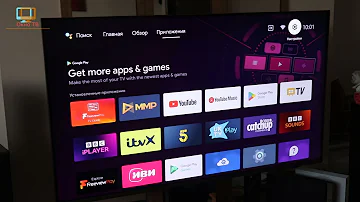
Как удалить ненужные встроенные приложения?
Как удалить приложения, установленные вами
- Откройте приложение Google Play .
- В правом верхнем углу экрана нажмите на значок профиля.
- Выберите Управление приложениями и устройством Управление.
- Нажмите на название нужного приложения.
- Выберите Удалить.
Можно ли удалить встроенные приложения?
Некоторые предустановленные приложения нельзя удалить с телефона Android. Но зато их можно отключить, чтобы они не появлялись в списке приложений (эта функция доступна не на всех телефонах). Подробные сведения можно узнать у производителя устройства.
Как удалить приложения на Samsung Smart TV?
0:14Suggested clip 29 secondsКак удалить приложение на телевизоре Samsung Smart TVStart of suggested clipEnd of suggested clip
Как удалить ненужное приложение на телевизоре?
На экране телевизора при помощи пульта ДУ выделите ярлык приложения, которое собираетесь удалить, и перетащите его в правый нижний угол. Там расположена кнопка «Удалить».
Как правильно удалить приложение?
Как удалять приложения Google Play
- Откройте приложение Google Play .
- В правом верхнем углу экрана нажмите на значок профиля.
- Выберите Управление приложениями и устройством Управление.
- Нажмите на название нужного приложения.
- Выберите Удалить.
Как Удалить не удаляемые приложения?
Как удалить неудаляемые приложения на Android
- Запустите утилиту на своем смартфоне;
- Откройте контекстное меню и выберите вкладку «Управление приложениями»;
- Перейдите в раздел «Системные» и отметьте приложения, которые хотите стереть;
- Нажмите на синий шарик вызова меню действий и кликните «Удалить обновления».
Как Удалить обязательные приложения?
Нажмите кнопку «Получить данные приложений» на панели справа в главном окне ADB App Control. На экране вашего смартфона появится запрос на доступ к памяти — предоставьте его. Теперь выделите галочками программы, от которых хотите избавиться. В выпадающем меню справа выберите вариант «Удалить».
Как удалить не удаляемые приложения?
Как удалить неудаляемые приложения на Android
- Запустите утилиту на своем смартфоне;
- Откройте контекстное меню и выберите вкладку «Управление приложениями»;
- Перейдите в раздел «Системные» и отметьте приложения, которые хотите стереть;
- Нажмите на синий шарик вызова меню действий и кликните «Удалить обновления».
Какие приложения нельзя удалять?
Некоторые производители запрещают удалять приложения, идущие «в комплекте» со смартфоном. К примеру, на смартфонах Xiaomi этого сделать нельзя (необходимо получать root-доступ, что не так просто сделать рядовому пользователю).
…
Что бы еще удалить?
- Блокнот
- Заметки
- Здоровье
- Зеркало
- Компас
- Погода
- Сканер
- Советы
Как удалить ютуб на смарт ТВ?
Выход из аккаунта YouTube на компьютере или мобильном устройстве Удалить или скрыть канал на YouTube.
…
Как удалить аккаунт с устройства
- Откройте приложение YouTube на телевизоре.
- Откройте меню в левой части экрана.
- Нажмите на значок аккаунта.
- Выберите нужного пользователя и нажмите Удалить аккаунт.
Можно ли удалить ютуб со смарт ТВ?
Чтобы удалить доступ к YouTube на ТВ для учетной записи Google, перейтиде по ссылке https://myaccount.google.com/permissions > выберите YouTube на ТВ > Удалить Доступ. Примечание: При удалении доступа будет произведен выход из аккаунта на любом устройстве, использующем приложение YouTube на ТВ с этой учетной записью.
Как удалить приложение которое не получается удалить?
- Введите панель управления в поле поиска на панели задач, а затем в списке результатов выберите «Панель управления».
- Выберите Программы > Программы и компоненты.
- Нажмите и удерживайте (или щелкните правой кнопкой мыши) программу, которую требуется удалить, а затем выберите Удалить или Удалить или изменить.
Какие приложения собираются Удалить?
5 приложений, которые нужно удалить с Android прямо сейчас
- Facebook* и другие социальные сети Новые стикеры Лайфхакера в Viber украдут ваше сердечко. …
- The Weather Channel и другие погодные приложения …
- AntiVirus FREE и другие антивирусные программы …
- Clean Master и другие оптимизаторы системы …
- Дефолтный браузер
Какие предустановленные приложения можно удалить?
- Facebook* и другие социальные сети …
- The Weather Channel и другие погодные приложения …
- AntiVirus FREE и другие антивирусные программы …
- Clean Master и другие оптимизаторы системы …
- Дефолтный браузер
Как узнать какие приложения можно удалить?
Второй способ — открыть «Настройки», нажать на пункт «Приложения и уведомления», а «Просмотреть все приложения». Здесь вы и найдите приложение, которое требуется удалить. Просто жмите на соответствующий пункт.
Как удалить Youtube на телевизоре LG Smart TV?
2:17Suggested clip 58 secondsКак удалить или переместить приложение на телевизоре LGStart of suggested clipEnd of suggested clip
Как полностью удалить ютуб с телевизора?
Чтобы удалить доступ к YouTube на ТВ для учетной записи Google, перейтиде по ссылке https://myaccount.google.com/permissions > выберите YouTube на ТВ > Удалить Доступ. Примечание: При удалении доступа будет произведен выход из аккаунта на любом устройстве, использующем приложение YouTube на ТВ с этой учетной записью.
Что делать если не получается удалить?
Найдите проводник в диспетчере задач и нажмите Del или кликните правой кнопкой мыши и выберите «Снять задачу». Когда вы завершите процесс, то привычный интерфейс пропадет. Теперь, чтобы удалить файл нужно сделать это при помощи командной строки. Вызвать ее можно через окно диспетчера задач.
Почему не могу удалить приложение?
В большинстве случаев эти приложения нельзя удалить, так как они помечены как часть операционной системы. Однако есть несколько способов избавится от них. Один из них — отключение приложения. Его отключение позволяет освободить системные ресурсы затраченные на его работу, кроме места для хранения.
Какие бесполезные приложения можно удалить?
5 приложений, которые нужно удалить с Android прямо сейчас
- Facebook* и другие социальные сети Новые стикеры Лайфхакера в Viber украдут ваше сердечко. …
- The Weather Channel и другие погодные приложения …
- AntiVirus FREE и другие антивирусные программы …
- Clean Master и другие оптимизаторы системы …
- Дефолтный браузер
Как удалить приложения если они не удаляются?
Но некоторым все-таки напомню, что сделать это можно одним из трех способов:
- задержать палец на иконке программы и нажать «Удалить»;
- найти игру или прогу в разделе настроек «Приложения» и нажать соответствующую кнопку;
- посетить страницу приложения в Google Play или в другом магазине, где доступна опция «Удалить».
Как удалить приложение со смарт ТВ LG?
Самый простой способ удаления приложений с телевизора LG Smart TV. На экране телевизора при помощи пульта ДУ выделите ярлык приложения, которое собираетесь удалить, и перетащите его в правый нижний угол. Там расположена кнопка «Удалить».
Как на телевизоре LG Smart TV удалить приложение?
0:12Suggested clip 30 secondsКак удалить приложения с телевизора LG WebOS — YouTubeStart of suggested clipEnd of suggested clip
Как очистить ютуб на смарт ТВ?
Историю поиска на YouTube можно найти на странице Мои действия. Эта страница позволяет: Посмотреть историю поиска
…
На телевизоре, игровой консоли и интернет-приставке
- В меню слева нажмите «Настройки» .
- Выберите Очистить историю поиска.
- Нажмите кнопку Очистить историю поиска.
Вам также может быть интересно

Можно ли отправить через яндекс маркет Теперь сервисом можно пользоваться как обычной почтой –

Можно ли отследить посылку не зная номера Однако, как отследить посылку без трек-номера? К

Как можно избавиться от родительского контроля Как отключить родительский контрольОткройте приложение Family Link. на
Источник: ostrovtenerife.ru